
Jednou z velkých absencí hudebního přehrávače, který Android ve výchozím nastavení obsahuje, a mnoha dalších vytvořených třetími stranami, je to neumožňují úpravu informací souborů MP3 že mají. To je někdy problém, protože název skladby nebo interpreta není vždy správný.
iTag je to aplikace volný že přichází k vyřešení tohoto nedostatku a navíc ve velmi jednoduché a rychlé. To znamená, že s trochou trpělivosti a času budete moci mít dokonalé informace o svých skladbách, a proto neuvidíte obrazovku svých zařízení Android a nebudete přemýšlet, zda to, co tam vidíte, je čínština nebo aramejština.
Kompatibilita této aplikace je široká, protože podporuje soubory ve formátu MP3, M4a, OGG a FLAC. Navíc je plně v souladu s normou ID3Tag a umožňuje stahování obalů z internetu.
Nejprve si stáhněte program z obchodu Google Play, což můžete provést na tomto odkazu. Jakmile to uděláte, ukážeme vám, jak upravit MP3 s téměř žádnými komplikacemi. troufáš si?
- Jakmile je aplikace stažena a nainstalována, co byste měli udělat, je spustit ji kliknutím na ikonu, která byla vytvořena.
- Na domovské obrazovce musíte vybrat, jak chcete upravit, protože existují dvě možnosti: písně (Songs) a disk (Album). V případě volby první možnosti budete moci provádět úpravy jednotlivých skladeb. Pokud vyberete druhý, provede se úprava ve všech MP3, které existují v albu, které máte.
- Bez ohledu na vybranou možnost nyní musíte kliknout na libovolný soubor, který se objeví na obrazovce.
- Nyní přejděte po obrazovce dolů a do sekce zadejte název skladby Titul a také jménem zpěváka nebo skupiny v Umělec. Zbytek sekcí jsou možnosti (Album (Disk), Žánr (Žánr), Rok (Rok) ...), ale pokud je znáte, neváhejte tyto informace začlenit, protože tímto způsobem je edice mnohem více kompletní.
- Jakmile to uděláte, což je hlavní, klikněte na tlačítko Šťastný kryt v horní části obrazovky (pokud ji nevidíte, posuňte se). V případě, že obrázek obalu alba nemáte, aplikace jej vyhledá na internetu a stáhne. Některé kryty samozřejmě nenajdete.
- Pokud chcete nastavit obal pro všechny soubory, které patří na stejný disk, klikněte na možnost Nastavit tento obal jako výchozí obal alba ve spodní části obrazovky.
- Jakmile je vše hotovo, klikněte na Uložit uložit svou práci.
Tímto jednoduchým způsobem můžete mít hudební soubory, které máte v telefonu a tabletu, v pořádku a dobře označené, a to vše bez utrácení eura a s kompletní a snadno použitelnou aplikací. Zapomeňte na informace v nečitelném jazyce, které se někdy vyskytují v písních.
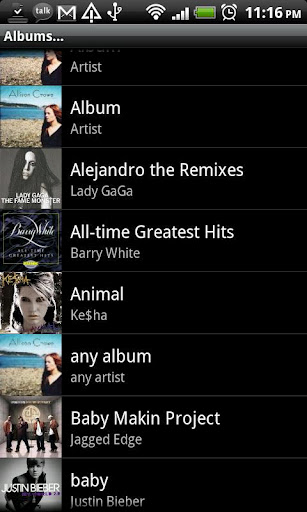
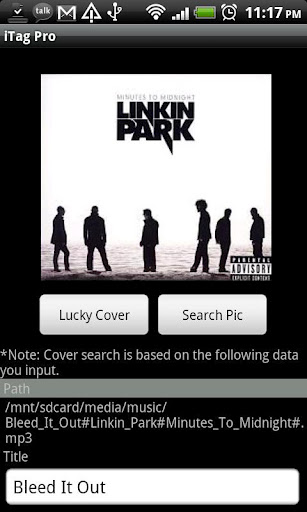
Dobře vylosovaný příteli.. děkuji 🙂